時にはPowerPointで画像の周囲にテキストをラップするために必要とされ、これは別の味に発生する可能性があります。たとえば、あなたが不規則な形状や画像を使用することを必要とし、周りのテキストを折り返すか、だけではなく、長方形または規則的な形状や画像を使用することができます。
テキストを揃えるか、 画像の周囲にテキストを折り返すことができ、他のMicrosoft Office製品とは異なり、のMicrosoft PowerPoint 2003年に2010年に、これは挑戦することができます。 公式オフィスのブログは既にPowerPoint 2010の中のオブジェクトの周囲にラップテキストでこれについて指摘しました。
しかし、簡単な言葉で、あなたは、PowerPointで画像や図形の周り のスペースキーをテキストを折り返すと、Shiftキーを押しながらENTERキーワードにする必要がある場合は、あなたの最高の友達になることができます。
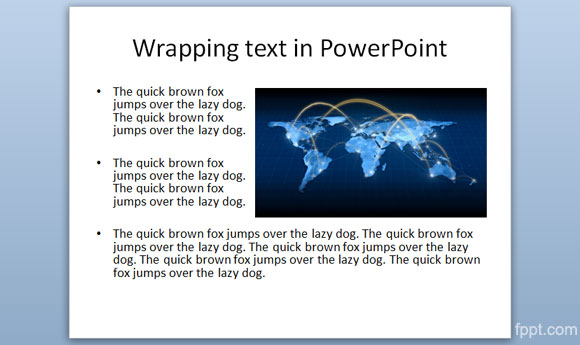
上記のこの例では、スライドのデザインで世界地図の画像を配置しているし、我々は左に箇条書きでいくつかの段落を追加し、あなたは、PowerPoint内のテキストをラップする方法を学ぶことができます 。

私たちはここに画像の周囲にテキストをラップされた方法は非常に簡単でした。 ただ、画像とテキストを重ねる前に、Shiftキーを押しながらENTER改行を追加する]をクリックします。
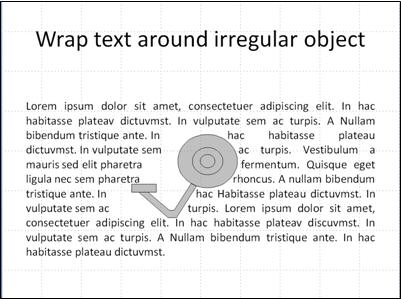
この最後の例では、我々はどのように不規則な形状や画像のためのスペースを残して段落の内側にスペースキーを使用する方法を示しています。
あなたはテスト目的のためにいくつかのテキストが必要な場合は、いくつかのランダムなテキストを追加するには=のrand()関数を使用してみてください。 私たちは、この資料では、PowerPointプレゼンテーションに画像の周囲にテキストをラップする必要があり、次回のために有用であることを願っています。
